Cara membuat bar chart di sas (3 contoh)
Anda dapat menggunakan metode berikut untuk membuat berbagai jenis diagram batang di SAS:
Metode 1: Buat Diagram Batang
proc sgplot data = my_data;
vbar variable1;
run ;
Metode 2: Buat Bagan Batang Bertumpuk
proc sgplot data = my_data;
vbar variable1 / group = variable2;
run ;
Metode 3: Buat diagram batang yang dikelompokkan
proc sgplot data = my_data;
vbar variable1 / group = variable2 groupdisplay = cluster;
run ;
Contoh berikut menunjukkan cara menggunakan setiap metode dengan himpunan data berikut di SAS:
/*create dataset*/ data my_data; input team $position $points; datalines ; A Guard 8 A Guard 6 A Guard 6 A Forward 9 A Forward 14 A Forward 11 B Guard 10 B Guard 9 B Guard 5 B Forward 7 C Guard 10 C Forward 6 C Forward 8 ; run ; /*view dataset*/ proc print data =my_data;
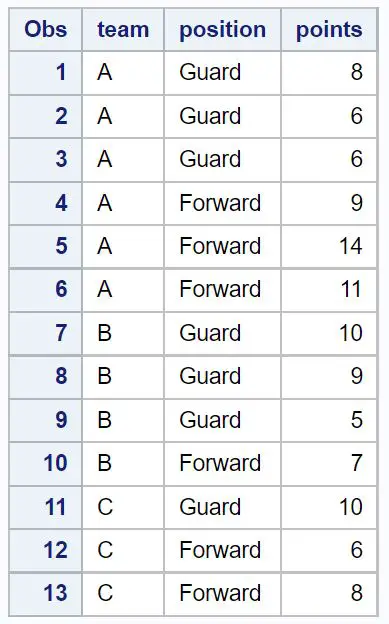
Contoh 1: Buat Diagram Batang
Kode berikut menunjukkan cara membuat diagram batang untuk memvisualisasikan frekuensi pergeseran:
/*create bar chart to visualize frequency of teams*/
title " Bar Chart of Team Frequency ";
proc sgplot data = my_data;
vbar team;
run ;
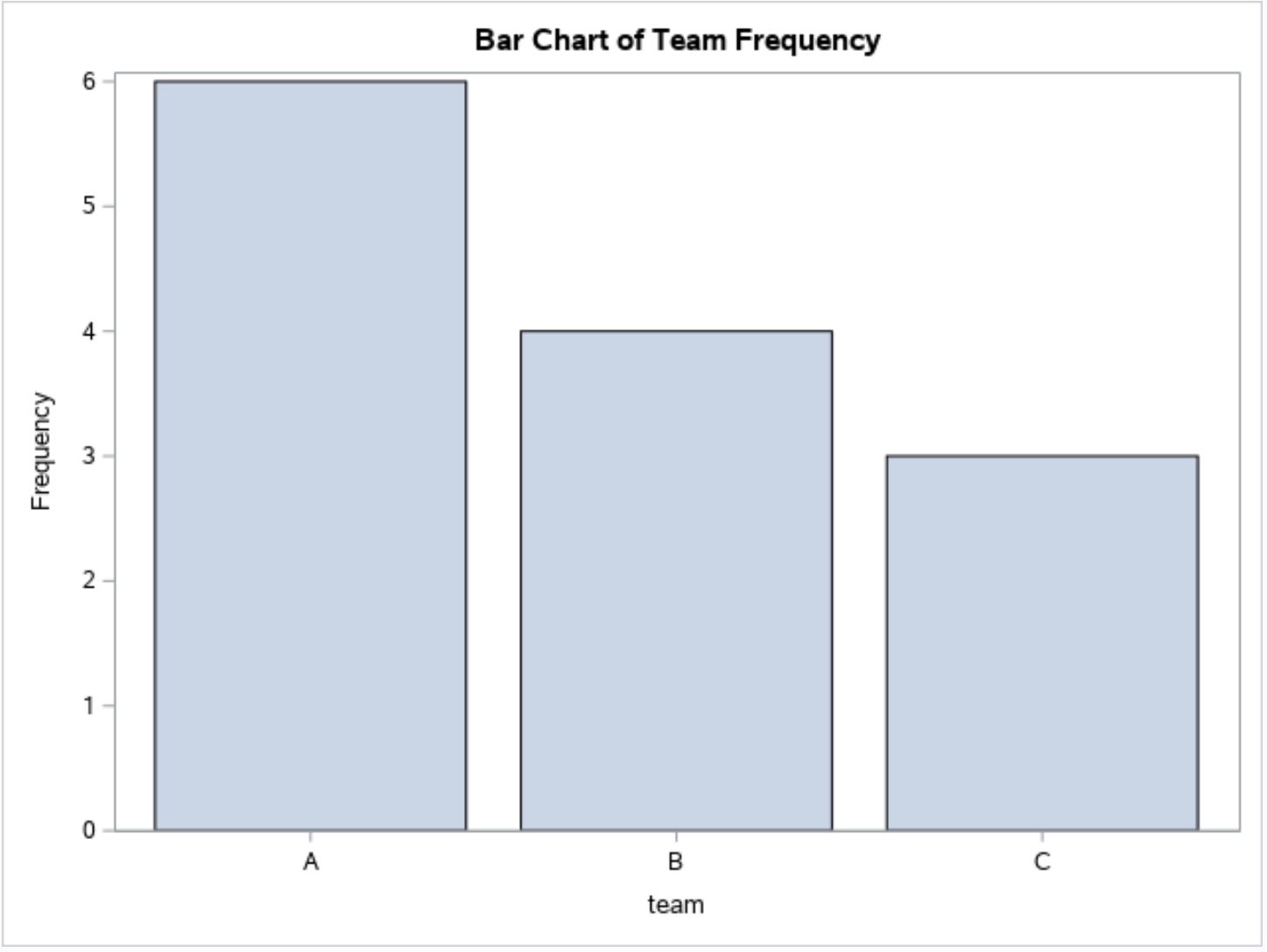
Jika Anda menginginkan diagram batang horizontal, cukup gunakan opsi hbar :
/*create horizontal bar chart to visualize frequency of teams*/
title " Bar Chart of Team Frequency ";
proc sgplot data = my_data;
hbar team;
run;
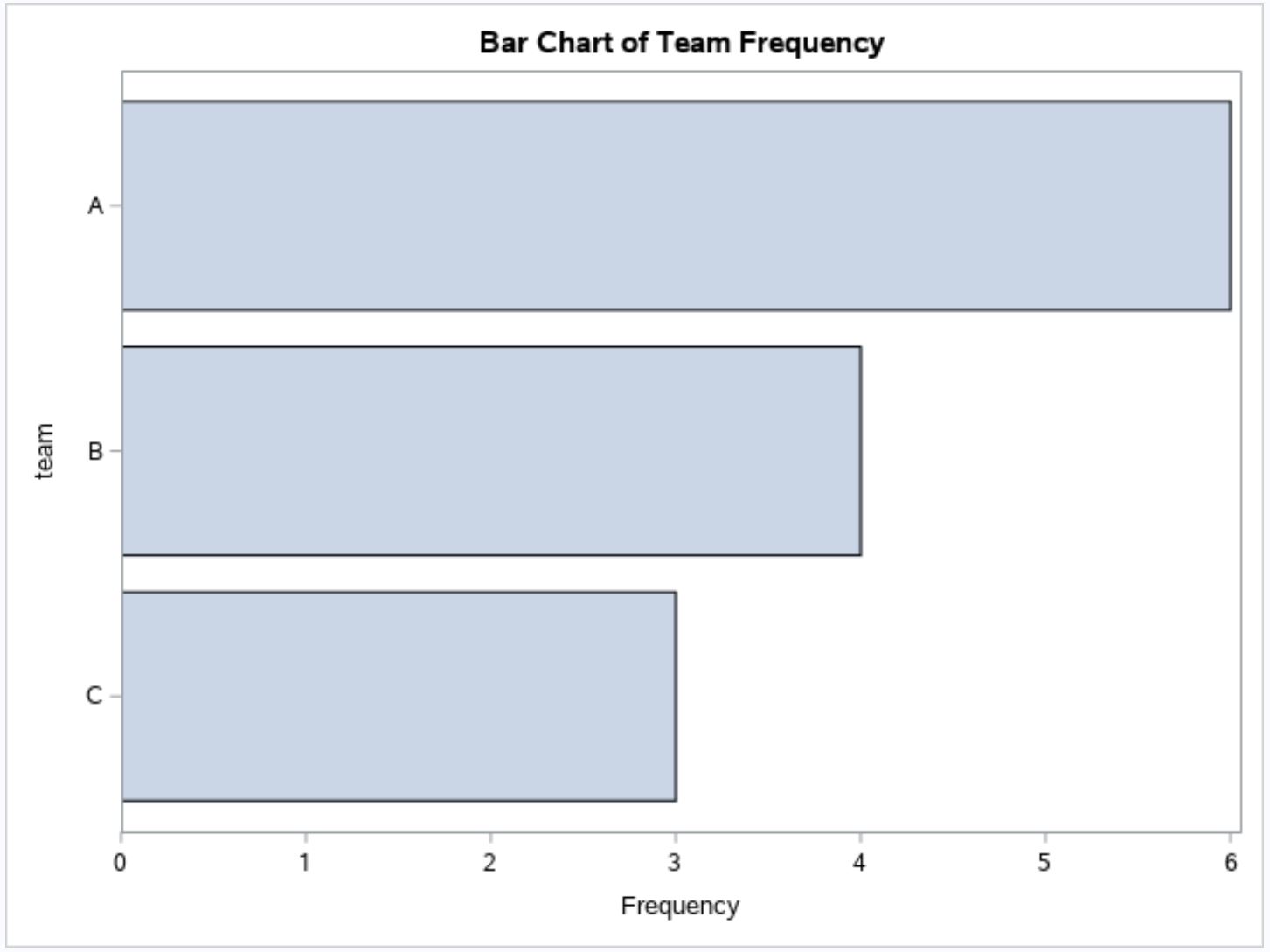
Contoh 2: Buat Bagan Batang Bertumpuk
Kode berikut menunjukkan cara membuat diagram batang bertumpuk untuk memvisualisasikan frekuensi tim dan posisi :
/*create stacked bar chart*/
title " Stacked Bar Chart of Team & Position ";
proc sgplot data = my_data;
vbar team / group = position;
run ;
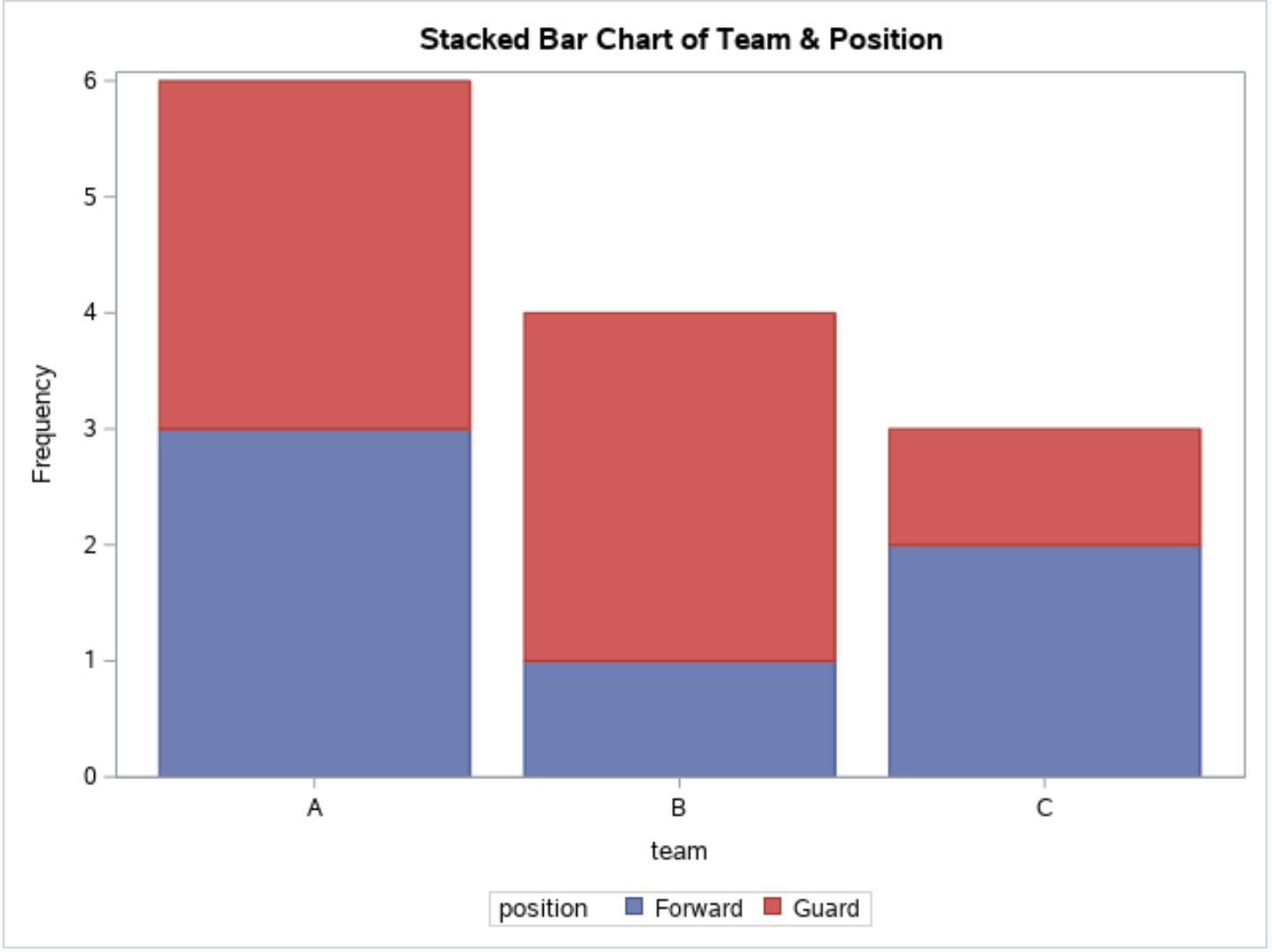
Grafik ini memungkinkan kita memvisualisasikan frekuensi setiap tim serta frekuensi posisi dalam setiap tim.
Contoh 3: Buat diagram batang yang dikelompokkan
Kode berikut menunjukkan cara membuat diagram batang yang dikelompokkan untuk memvisualisasikan frekuensi tim dan posisi :
/*create clustered bar chart*/
title " Clustered Bar Chart of Team & Position ";
proc sgplot data = my_data;
vbar team / group = position groupdisplay = cluster;
run;
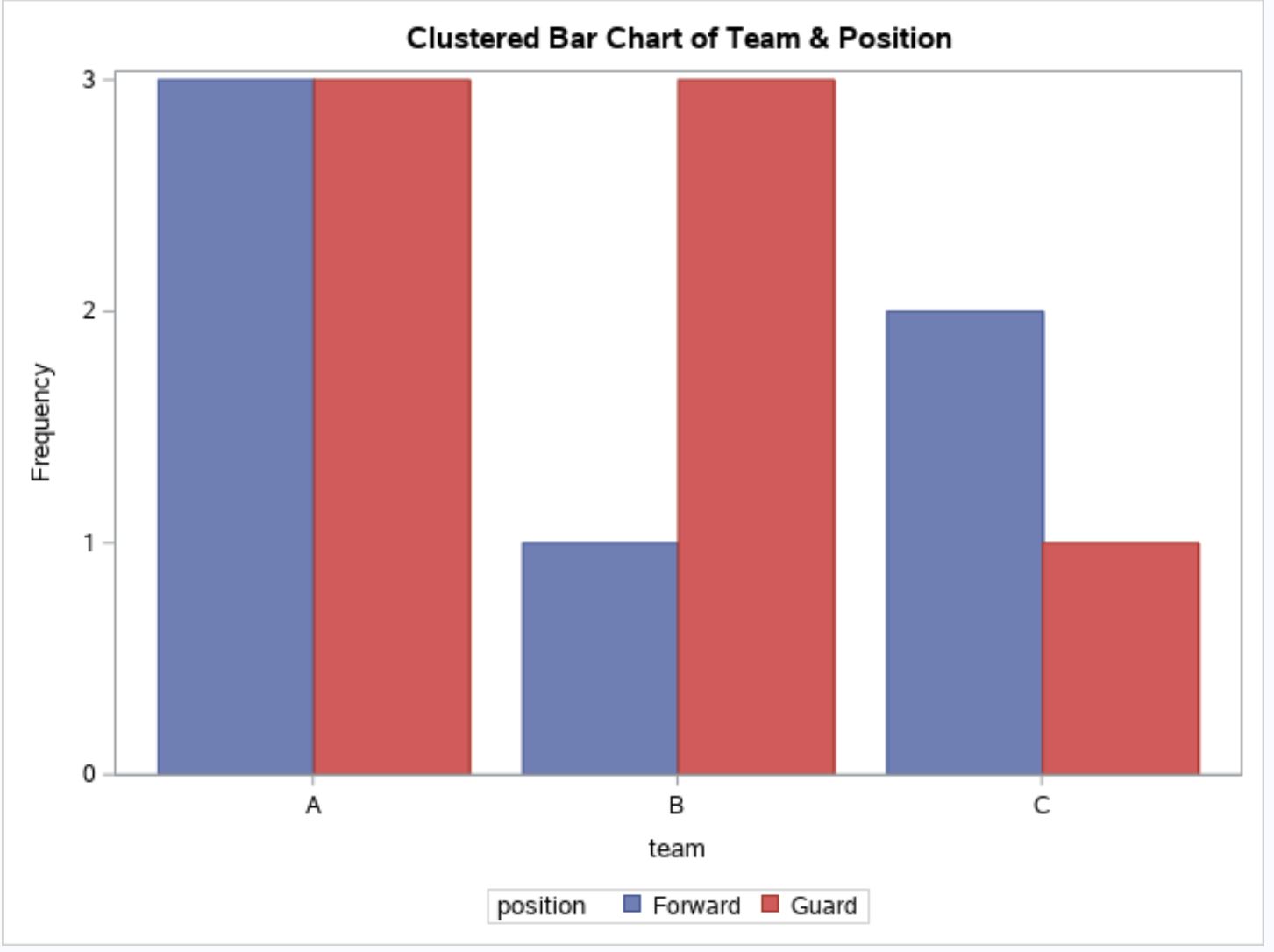
Diagram batang ini menampilkan informasi yang sama seperti diagram batang sebelumnya, hanya saja batang-batang tersebut “menggumpal” dan bukannya bertumpuk satu sama lain.
Sumber daya tambahan
Tutorial berikut menjelaskan cara membuat grafik lain di SAS:
Cara Membuat Plot Garis di SAS
Cara Membuat Histogram di SAS
Cara membuat plot kotak berdasarkan grup di SAS
Cara membuat scatterplot dengan garis regresi di SAS